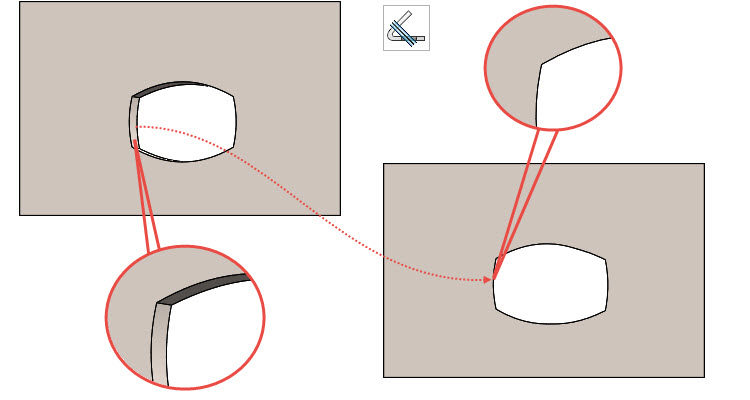
Nástroj Normálové odebrání se používá pro úpravu ploch, které vznikly po odebrání a nejsou normálové na hlavní část plechového dílu. Nástroj upraví normálu vybraných ploch, čímž se stanou kolmými na hlavní část plechu. V tomto návodu se dozvíte, jak na to a nástroj si můžete sami vyzkoušet na cvičném modelu.
Nástroj Normálové odebrání využívá prvek normálové odebrání, který je nezávislý na nástrojích použitých k odebrání materiálu. Normálovou boční stěnu plechového dílu můžete definovat tak, že vyberete několik ploch – ne však horní ani dolní plochu.
Postup vytvoření normálového odebrání
Nový prvek si můžete názorně vyzkoušet na cvičném modelu. Otevřete si v SOLIDWORKSu 2018 díl normal_cut.SLDPRT ze složky C:\Users\Public\Documents\SOLIDWORKS\SOLIDWORKS 2018\samples\whatsnew\sheet metal (pozn.: písmeno jednotky se může lišit podle toho, na kterém z disků máte nainstalovaný SOLIDWORKS).
Tip: Zkopírujte si výše uvedenou adresu a vložte ji do příkazového řádku průzkumníku Windows v okně Otevřít. Snadno tak dohledáte soubor k procvičení.

Pokud se podíváte podrobněji na model plechového dílu, můžete si všimnout, že obsahuje vyplněné řezy se dvěma bočními stěnami mimo normálu.
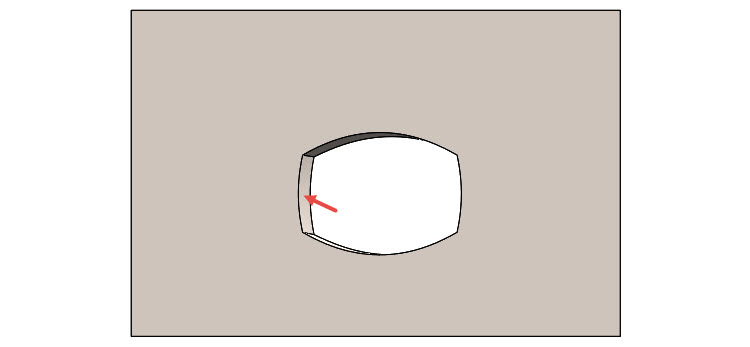
Z nabídky Vložit → Plechové díly vyberte příkaz Normálové odebrání.
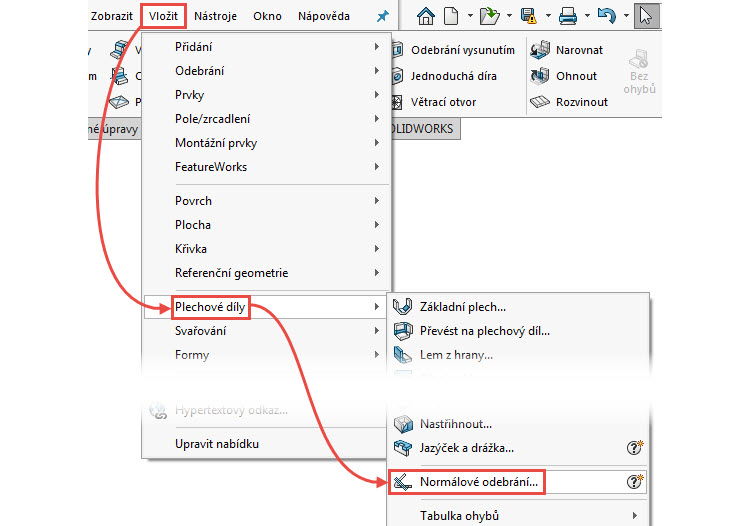
V PropertyManageru v poli Plochy pro normálové odebrání zkontrolujte, zda je vybrána volba Automatické kopírování. Pokud ne, vyberte ji.
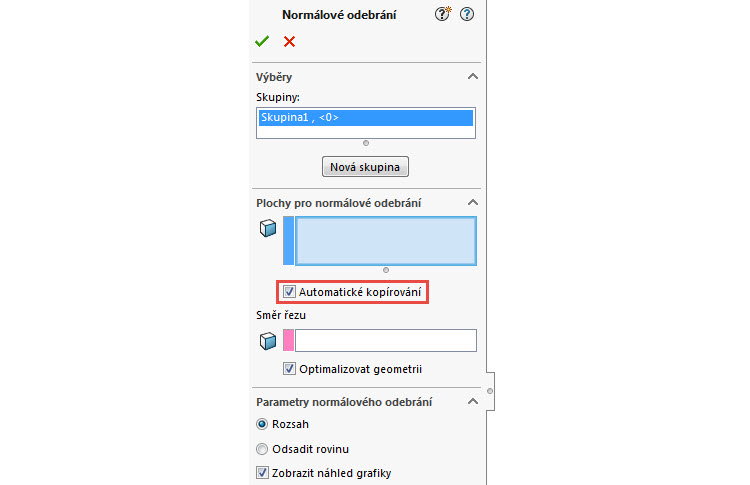
V grafické ploše vyberte plochu označenou červenou šipkou. SOLIDWORKS automaticky provede výběr všech ploch, které vznikly odebráním.
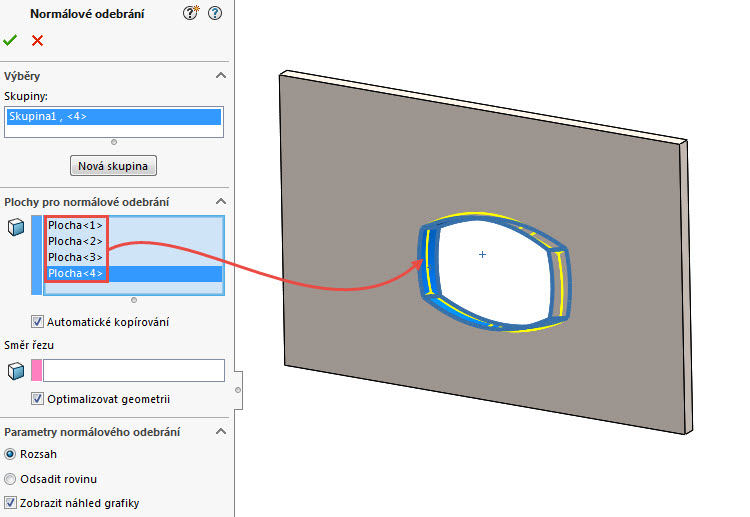
V PropertyManageru v části Parametry normálového odebrání vyberte možnost Rozsah. Při nastavení Rozsah je odebrání maximální množství geometrie podle obrysu horní a dolní plochy.
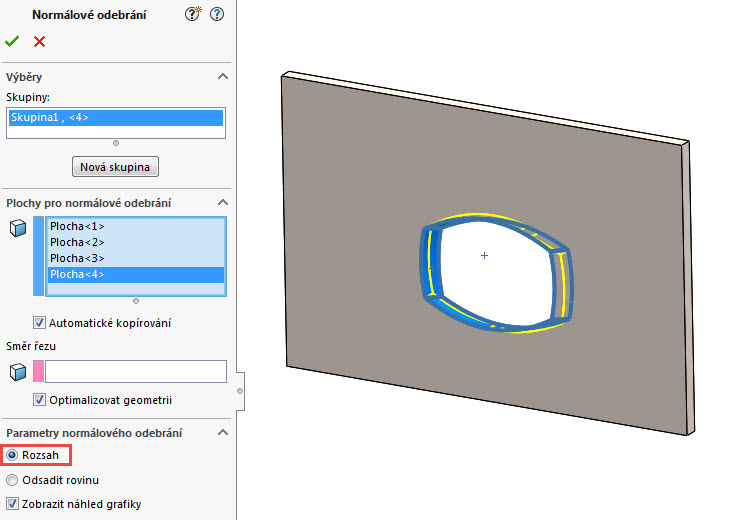
Dokončete normálové odebrání potvrzovacím tlačítkem.
Zkontrolujte vizuálně v pohledu Přední (Ctrl + 1), že jsou plochy kolmé k horní a dolní ploše plechového dílu.







Komentáře k článku (0)
Přidávat komentáře k článku mohou pouze přihlášení uživatelé.
Chcete-li okomentovat tento článek, přihlaste se nebo se zaregistrujte.